WPForms Repeater 欄位與帶有條件邏輯的佈局字段
已發表: 2024-10-08作為 WPForms 的高級用戶,我知道創建高效且直觀的表單並為最終用戶提供無縫體驗的關鍵在於為工作選擇正確的功能。
我經常使用的兩個最通用的功能是中繼器欄位和帶有條件邏輯的佈局欄位。雖然兩者都允許您控製字段的顯示方式,但每個選項都有自己的好處。
在這篇文章中,我將探討每個功能的工作原理、它們的主要區別,以及何時您可能想要使用其中一個功能來充分利用 WPForms。
立即建立您的 WordPress 表單
WPForms Repeater 欄位與 Layout 欄位的概述
中繼器欄位非常適合收集相同資料的多個條目,例如新增多個家庭成員的詳細資訊或在單一表單提交中列出多個服務。
另一方面,具有條件邏輯的佈局欄位根據使用者選擇自訂表單的結構。它有助於建立一個根據不同選擇而變化的動態表單。
- 什麼是 WPForms Repeater 欄位?
- 中繼器領域的用例
- 中繼器領域的主要特點
- 什麼是帶有條件邏輯的佈局欄位?
- 具有條件邏輯的佈局欄位的使用案例
- 具有條件邏輯的佈局欄位的主要特徵
- 何時使用帶有條件邏輯的中繼器字段與佈局字段
- 功能差異
- 用例的差異
- 選擇正確的領域
什麼是 WPForms Repeater 欄位?
Repeater Field 是 WPForms 的功能,我發現在建立需要收集重複資料條目的表單時非常方便。從本質上講,此欄位類型允許使用者根據需要在同一表單中新增、複製或刪除多組欄位。
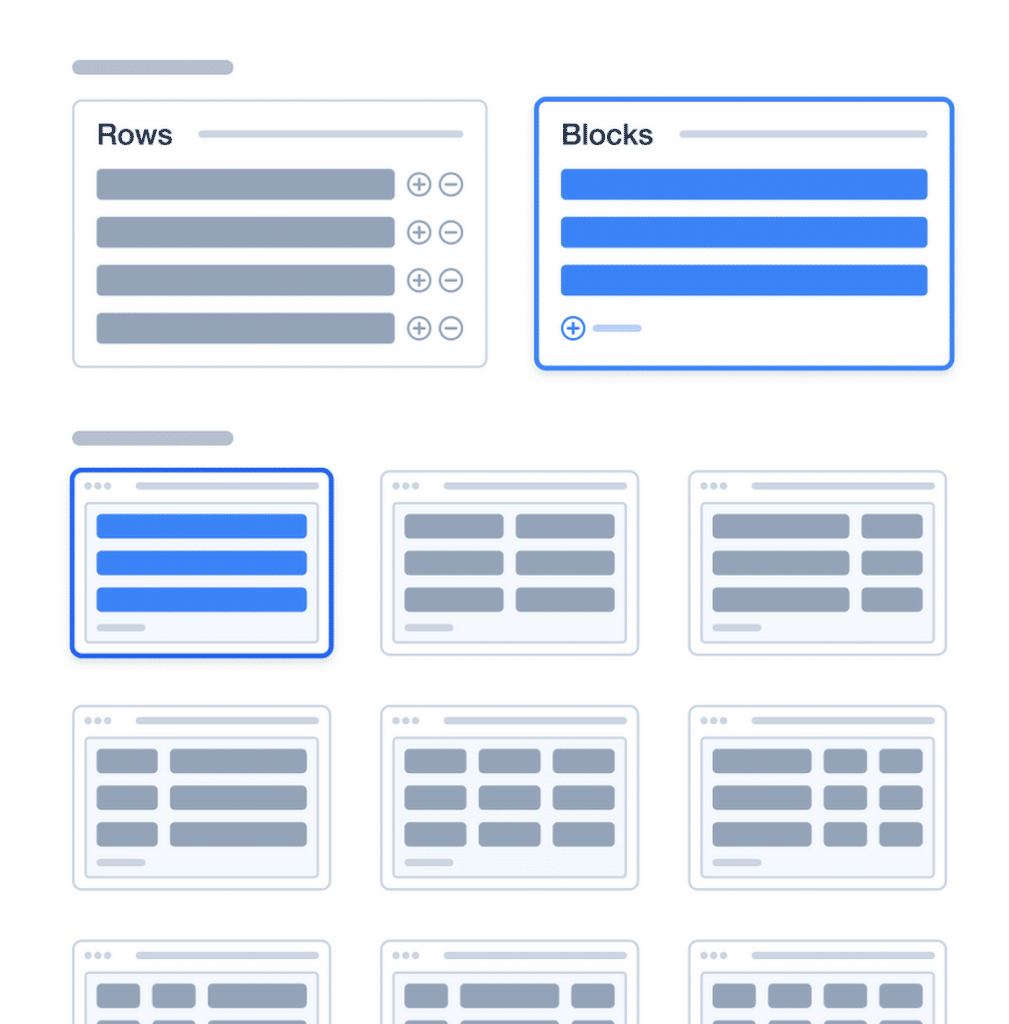
將其想像為表單中的迷你表單,使用戶可以靈活地填寫其他詳細資訊或在不需要時將其留空。其主要目的是當您期望使用者提供數量可能不同的資訊時促進資料收集。
例如,如果您正在為活動建立註冊表單,則可以使用中繼器欄位來允許參與者新增其他與會者,而無需離開表單或開啟新表單。這使得使用者體驗更流暢、更直接。
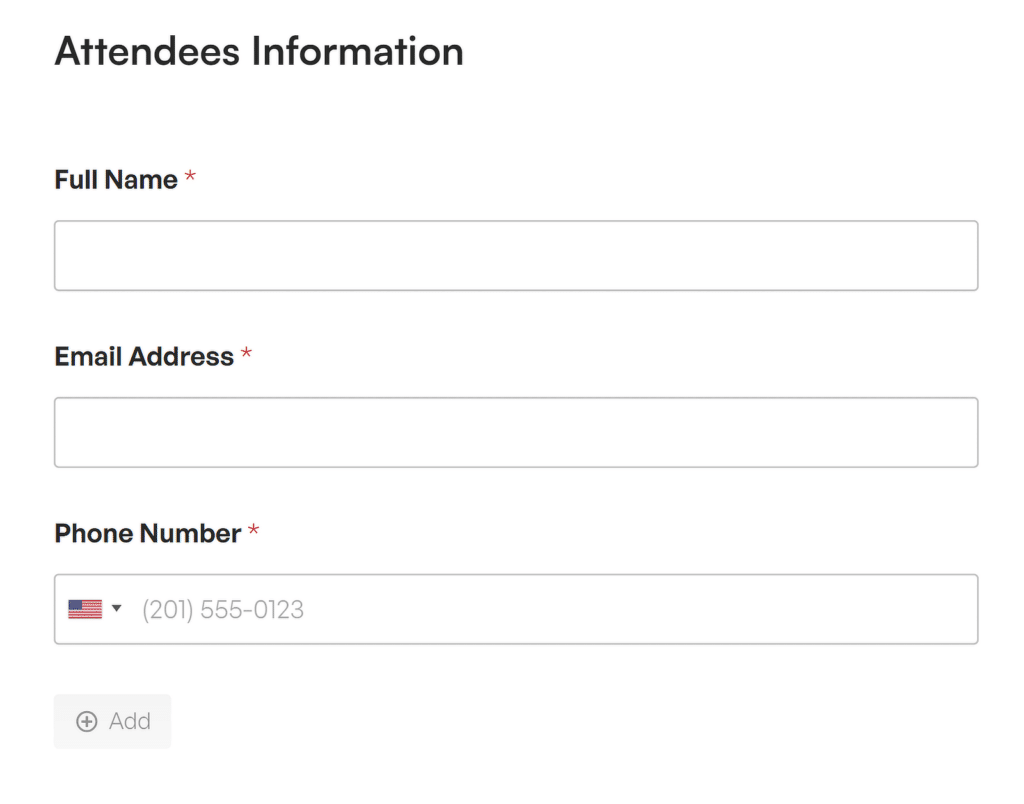
中繼器領域的用例
當我開始使用 Repeater Field 時,我注意到它在我希望用戶能夠更好地控制他們共享的資訊量的場景中確實表現出色。以下是一些常見用例:
- 活動報名:使用者可以在一份表單提交中輕鬆新增多個與會者,這非常適合團隊註冊、家庭活動或任何其他活動。
- 房地產清單:非常適合列出多個房產功能(例如臥室和浴室)並描述每個功能的詳細資訊以獲取潛在客戶。
- 教育或工作經驗:在建立申請表時,您可以包含教育背景或工作經驗的重複部分,使申請人可以靈活地根據需要列出盡可能多的條目。
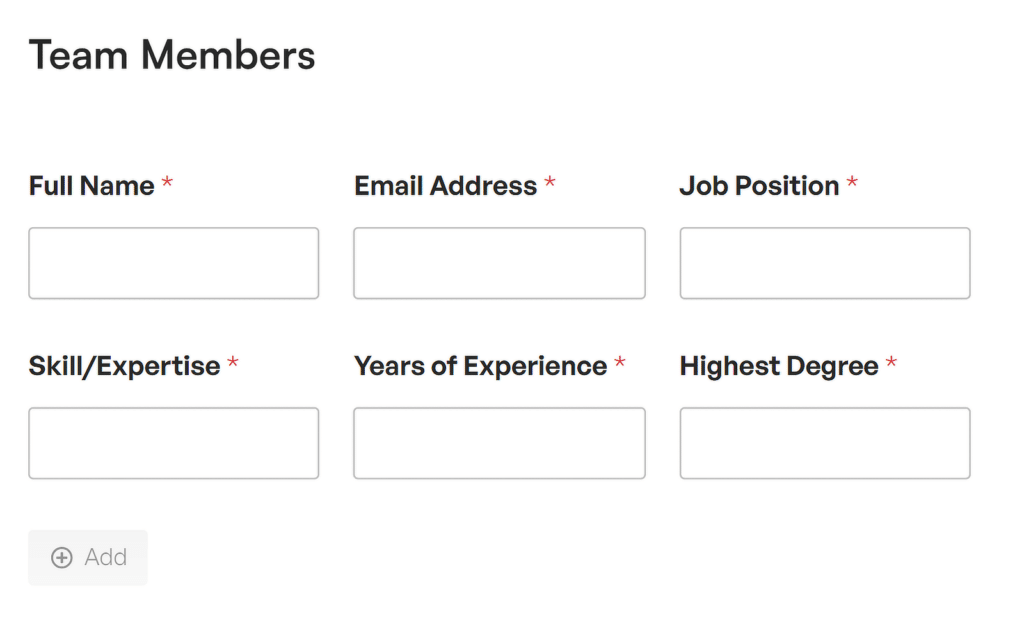
中繼器領域的主要特點
我最欣賞 Repeater Field 的一點是它的動態特性。您可以即時新增或刪除條目,這意味著使用者正在與根據他們的需求進行調整的表單進行互動。下面詳細介紹一下它的功能:
- 動態新增或刪除條目:只需按一下,使用者就可以複製欄位或刪除不必要的欄位。這對於最大限度地減少表單中的混亂並確保用戶只填寫需要的內容非常有用。
- 可自訂的佈局:您可以個人化重複欄位的顯示方式,無論是堆疊、並排或適合表單用途的任何其他配置。這樣無論添加多少條目,都可以輕鬆保持乾淨的外觀和感覺。
- 限制重複條目的數量:您可以選擇設定重複條目的最大或最小數量,以確保表單不會超載或收集太多資訊。
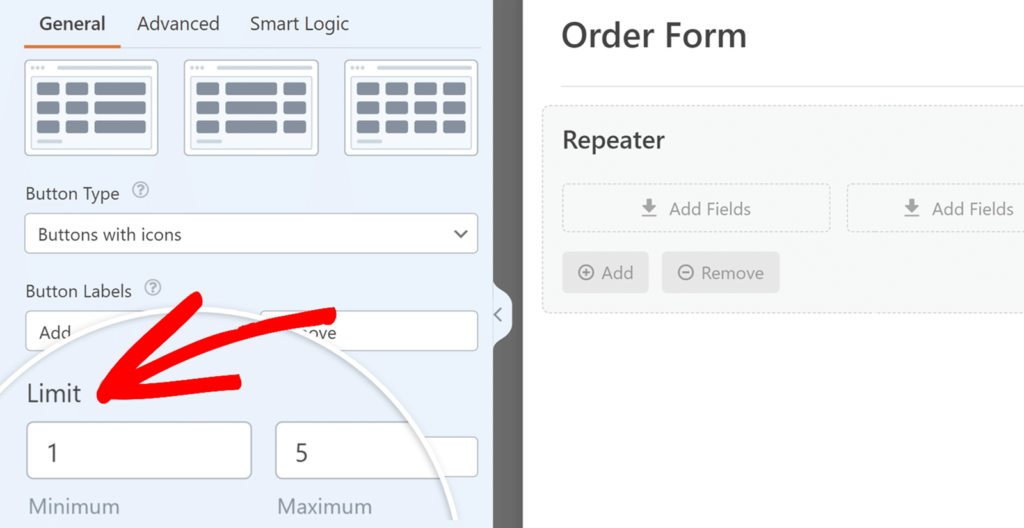
立即建立您的中繼器欄位表單!
什麼是帶有條件邏輯的佈局欄位?
WPForms 中的佈局欄位是幫助我創建更有組織、更具視覺吸引力的表單而無需任何額外編碼的功能之一。
其主要目的是允許您將表單建置為多列或多行,使整體設計更清晰,更易於使用者導航。
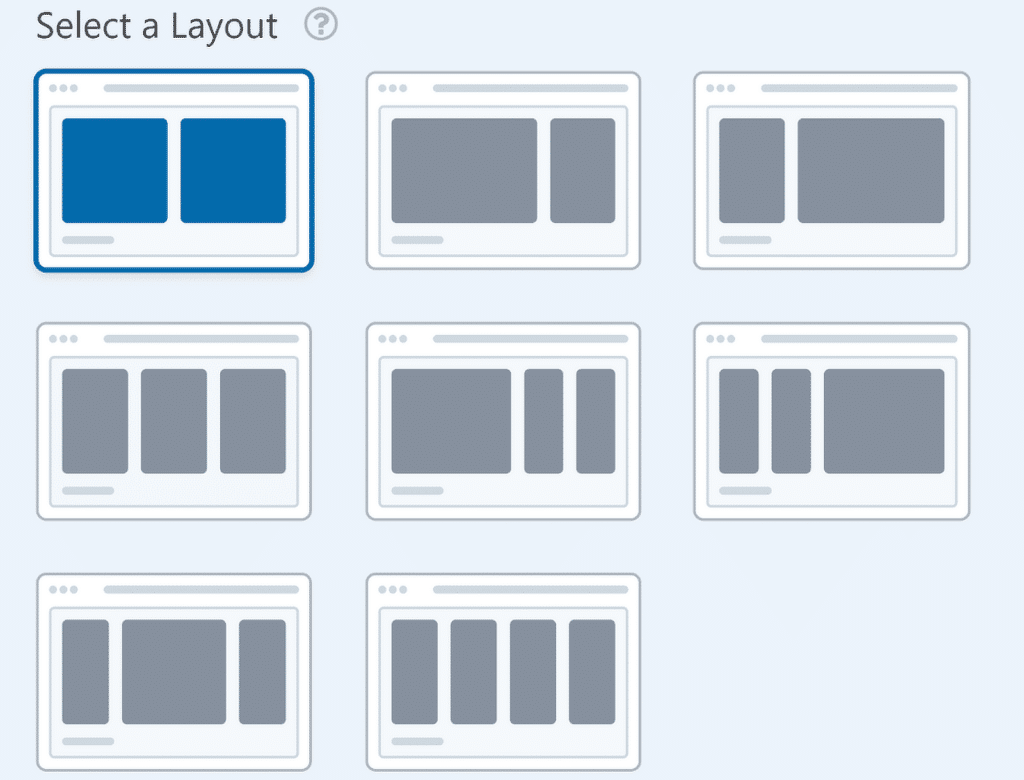
例如,如果將一長串欄位堆疊到單一欄位中,通常對使用者體驗 (UX) 不利。您可以將相關欄位並排分組,而不是讓所有欄位垂直堆疊,這使得表單看起來更專業且不那麼令人不知所措。
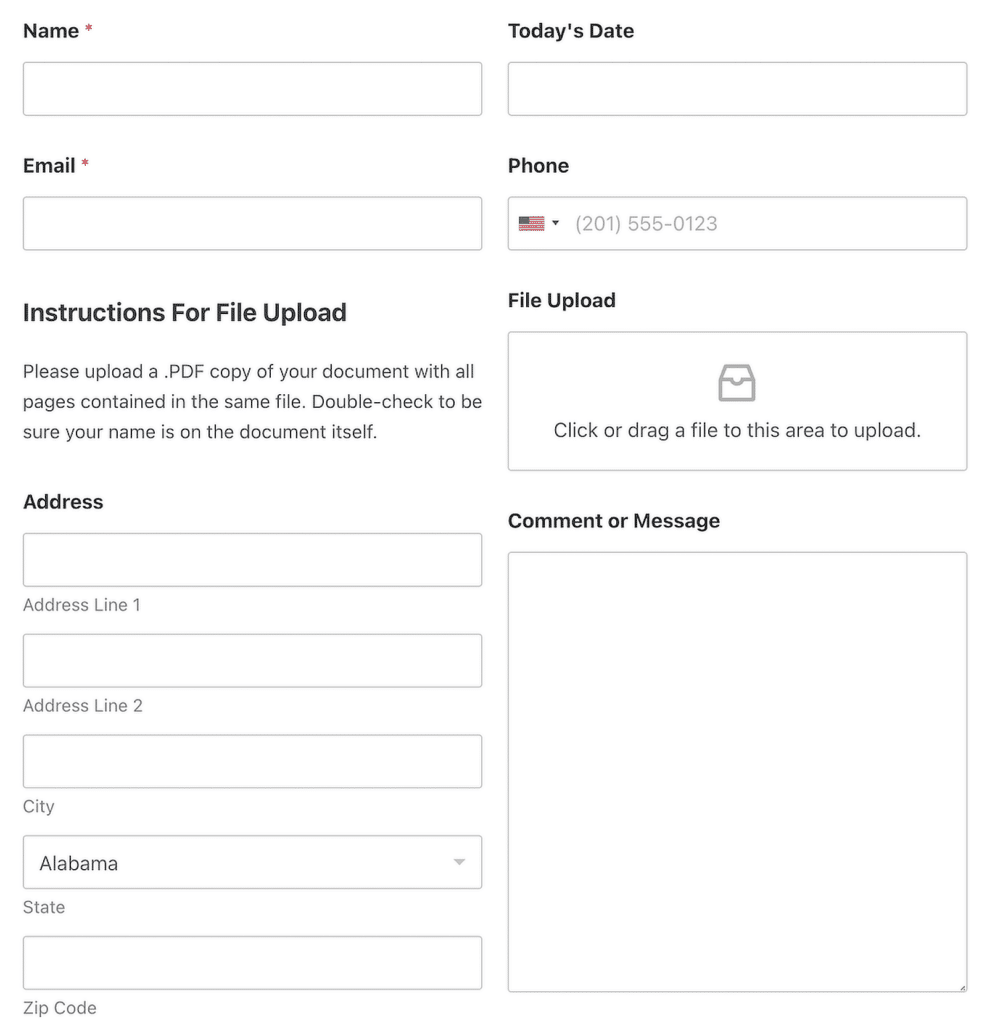
然而,當你將它與條件邏輯結合時,這個場域的真正威力就會顯現出來。此功能可讓您根據使用者在先前欄位中選擇或輸入的內容來顯示或隱藏表單的整個部分。這意味著您可以比以往更快地建立靈活、自適應的表單。

具有條件邏輯的佈局欄位的使用案例
我發現當我需要適應不同類型的使用者或請求的表單時,具有條件邏輯的佈局欄位特別有用。以下是我有效使用它的一些場景:
- 基於會員資格的表單:假設您有一個會員資格申請表 - 使用版面配置欄位根據會員資格類型顯示或隱藏部分。這樣,僅適用於特定會員等級的欄位仍然可見,並且表單保持整潔。
- 逐步表單:此欄位非常適合將冗長的表單分解為易於管理的步驟。透過使用條件邏輯,您可以根據使用者輸入一次顯示一個部分。
- 產品或服務選擇:您可以根據使用者選擇的產品或服務顯示不同的問題集。這有助於創建專注的體驗,因為使用者只會看到對他們重要的欄位。
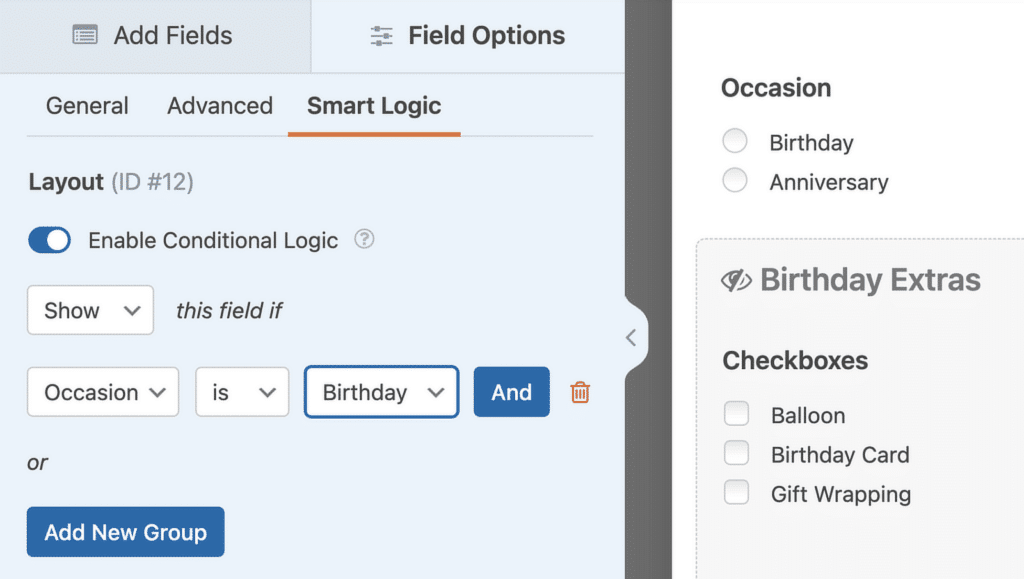
具有條件邏輯的佈局欄位的主要特徵
佈局欄位的真正與眾不同之處在於其佈局自訂選項與強大的條件邏輯的組合。以下是我認為您會發現最有用的功能:
- 基於列的佈局:您可以在單一表單中建立多個列,有助於更有效地組織欄位。如果您想要並排顯示欄位而不是在單一垂直列中,這尤其有用。
- 多部分劃分:將表單分成不同的部分,每個部分都有自己的標題和分組欄位。當您需要對表單欄位進行分類(例如分別對聯絡人詳細資料和帳單資訊進行分組)時,這是完美的選擇。
- 整個欄位集的條件邏輯:當您使用條件邏輯顯示或隱藏整個部分時,奇蹟就會發生。您可以根據單一使用者操作顯示不同的欄位群組,例如選擇複選框或輸入特定資訊。
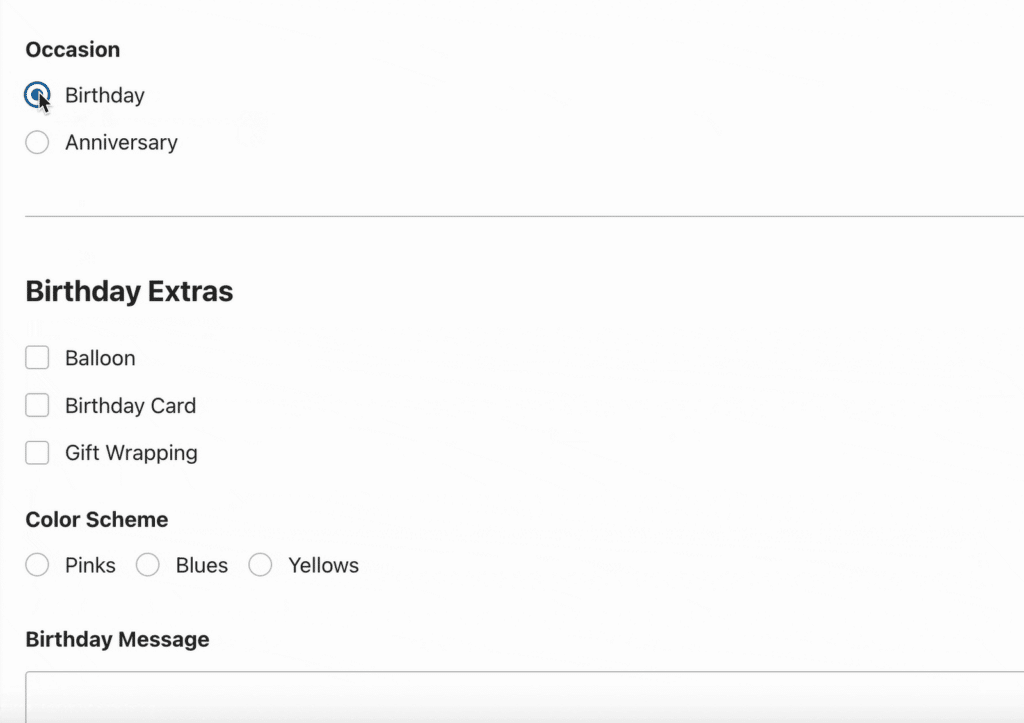
將佈局欄位與條件邏輯結合使用!
何時使用帶有條件邏輯的中繼器字段與佈局字段
在中繼器欄位和佈局欄位之間進行選擇取決於您正在建立的表單類型以及需要收集的資料類型。
功能差異
重複器欄位旨在允許使用者根據需要複製欄位或欄位群組,使其非常適合收集重複的資訊集。
因此,如果我正在處理需要重複資訊的表單,例如使用者需要列出多種產品的訂單或要求多種工作經驗的工作申請,那麼中繼器欄位是一個明確的選擇。
另一方面,佈局欄位更多的是在視覺上建立內容。它有助於將表單欄位組織為部分、行或列,使您可以控製表單向使用者呈現的方式。
因此,如果我正在建立一個包含需要有條件顯示的多個部分的複雜表單,例如,根據會員類型顯示不同問題的會員表單,我將選擇具有條件邏輯的佈局欄位。
用例的差異
中繼器欄位和佈局欄位專為解決不同的挑戰而客製化。當我需要收集一組重複的資訊時,我經常使用中繼器欄位。
例如,在建立與會者可以註冊多名客人的活動註冊表時,中繼器欄位就是一個救星。它簡化了流程,允許用戶為每個額外的客人添加詳細資訊。
同時,當我需要保持表單組織良好或使其具有上下文感知時,佈局欄位會發揮作用。它非常適合您想要根據使用者輸入顯示一組欄位的表單。
例如,如果您正在建立一項調查,並且希望僅在使用者選擇特定答案時顯示一組新問題,那麼具有條件邏輯的佈局欄位非常適合此目的。
選擇正確的領域
簡而言之,使用中繼器欄位來簡化重複資料收集,並在您想要對表單佈局進行更多控制並希望根據使用者行為顯示或隱藏部分時使用佈局欄位。
立即升級至 WPForms Pro!
常見問題 — WPForms Repeater 欄位與具有條件邏輯的佈局字段
如何在 WPForms 中使用條件邏輯?
WPForms 中的條件邏輯可讓您根據使用者選擇顯示或隱藏表單欄位。要使用它,請轉到表單產生器,選擇要控制的字段,然後啟用顯示/隱藏條件邏輯。
根據使用者的輸入設定規則,例如僅在選取特定複選框時才顯示其他問題。這有助於創建更個人化和相關的表單。
有關更多詳細信息,請查看有關在 WPForms 中使用條件邏輯的指南。
如何使 WPForms 內聯?
若要讓 WPForms 顯示為內嵌(在一行中),您可以調整「欄位佈局」設定。只需轉到表單產生器,選擇要設定樣式的字段,然後選擇“進階選項”下的“內聯佈局”選項。
您也可以使用自訂 CSS 來確保所有欄位和按鈕並排顯示。查看我們有關在單行中顯示表單的教學課程以了解更多詳細資訊。
您可以自訂 WPForms 嗎?
是的,您可以完全自訂 WPForms 以符合您的品牌和設計偏好。您可以使用內建表單樣式器或新增自訂 CSS 來變更表單的顏色、版面配置和樣式。
WPForms 還允許您自訂表單通知和確認訊息,並新增條件邏輯等進階功能。開始自訂您的表單!
接下來,單選與雙選:您應該選擇哪一個
在將訂閱者註冊到您的電子郵件清單時,每個企業都必須透過兩種主要方法在單選擇加入和雙重選擇加入之間進行選擇。
但你要如何做出這個決定呢?請查看本指南,了解單選擇加入與雙選擇加入註冊方法,並了解哪種替代方案適合您的特定業務目標。
立即建立您的 WordPress 表單
準備好建立您的表單了嗎?立即開始使用最簡單的 WordPress 表單產生器外掛。 WPForms Pro 包含大量免費模板,並提供 14 天退款保證。
如果本文對您有所幫助,請在 Facebook 和 Twitter 上關注我們,以獲取更多免費的 WordPress 教學和指南。
